Neste exercício, você irá adicionar legendas a áreas específicas em um alinhamento após ele ter sido criado e legendadas automaticamente.
Este exercício continua a partir do Exercício 1: Adicionar legendas em grupos.
Segmentos de alinhamento múltiplo de legenda
- Clique na guia
 painel
painel  menu suspenso
menu suspenso

 .
.
- Na caixa de diálogo Adicionar legendas, especifique os seguintes parâmetros:
- Recurso: Alinhamento
- Tipo de legenda: Múltiplos segmentos
- Nos três campos de estilo de legenda, aceite os estilos padrão.
É possível selecionar estilos específicos para cada linha, curva ou Estilo de legenda em espiral. Esse alinhamento não contém espirais, assim, a configuração Estilo de legenda em espiral é ignorada.
- Clique em Adicionar.
- No lado esquerdo do terreno, clique no alinhamento da West Street, que foi criado no Exercício 1: Adicionar legendas em grupos.
O comando de legenda de Segmentos múltiplos coloca uma legenda no meio de cada linha e curva. Este método pode ser conveniente, mas, às vezes, algumas das legendas se sobrepõem a outros recursos do desenho. No Exercício 3: Selecionar e mover legendas, você irá mover algumas dessas legendas.
Este exercício usa o Labels-2a.dwg com as modificações feitas no exercício anterior.
Segmentos de alinhamento único de legenda
- Na caixa de diálogo Adicionar legendas, especifique os seguintes parâmetros:
- Recurso: Alinhamento
- Tipo de legenda: Segmento único
- Estilo de legenda de linha: Estilo de legenda de linha
 Nome do alinhamento
Nome do alinhamento
Nota:Observe que é possível usar um estilo de legenda de linha geral ou um estilo de legenda de linha de alinhamento. Estilos gerais de legenda de curva e linha podem ser aplicados a linhas e curvas que são parte de um objeto de alinhamento ou de lote.
- Clique em Adicionar.
Você pode agora selecionar uma localização específica para uma legenda no alinhamento. Ao contrário de legendas de segmentos múltiplos, legendas de segmento único serão colocadas exatamente onde você clicar.
- No alinhamento da West Street, clique perto da estaca 0+120 para inserir uma legenda de segmento de linha. Assegure-se de clicar no segmento de linha e não na legenda da estaca.
Como você clicou em um segmento de linha, o estilo de legenda especificado na lista Estilo de legenda de linha na caixa de diálogo Adicionar legendas foi utilizado. Se tivesse clicado em uma curva, o estilo de legenda especificado na lista Estilo de legenda da curva teria sido utilizado.
- No alinhamento da Main Street, que é o alinhamento longo no meio do terreno, clique em um local entre as estacas 0+140 e 0+160.
- No alinhamento da West Street, que é o alinhamento com o cul-de-sac no lado direito do terreno, clique em um local entre as estacas 0+200 e 0+220.
- Na caixa de diálogo Adicionar legendas, na lista Estilo de legenda de linha, selecione Estilo de legenda de linha
 Rumo sobre distância
. Clique em Adicionar.
Rumo sobre distância
. Clique em Adicionar.
- No alinhamento da Main Street, clique em um local entre as estacas 0+100 e 0+120. Uma nova legenda exibindo as informações de rumo e distância será criada.
Examine as configurações de legenda para outros objetos
- Na caixa de diálogo Adicionar legendas, na lista Recurso, selecione Lote.
Esta seleção altera as seleções de tipo de legenda e de estilo que estão disponíveis. A caixa de diálogo Adicionar legendas funciona da mesma maneira para todos os tipos de recurso exibidos na lista de recursos. Ao anotar objetos no Autodesk Civil 3D, é possível alterar o tipo de objeto que está sendo legendado, bem como o tipo de legenda e estilo dos diversos elementos, conforme necessário.
Preste atenção à linha de comando à medida que anota os objetos. Alguns tipos de legenda, tais como vão, inclinação, declividade e profundidade, anotam uma faixa de dados entre dois pontos. Por exemplo, se quiser legendar uma declividade ou profundidade entre dois pontos, você deve especificar os pontos no desenho.
- Na caixa de diálogo Adicionar legendas, clique em Fechar.
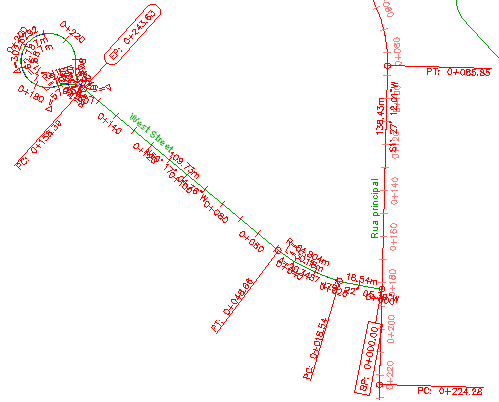
Alinhamento com legendas de segmento inseridas manualmente
Para continuar com este tutorial, vá para Exercício 3: Selecionar e mover legendas.